
Walaupun kita sibuk dengan kehidupan seharian, adalah sangat penting untuk sentiasa dikemas kini dengan perkara berkaitan kerja kita. Kita tidak boleh mengabaikan kepentingan berorganisasi. Syukurlah, anda kini boleh menyepadukan panggilan WhatsApp dengan lancar ke dalam apl Kalendar iPhone anda untuk mengurus jadual komunikasi anda dengan berkesan.
Ikuti panduan ini untuk mengetahui cara anda boleh menjadualkan panggilan WhatsApp dalam apl Kalendar pada iPhone anda!
- Bagaimana untuk menjadualkan panggilan WhatsApp pada iPhone dalam apl Kalendar
- Edit atau padamkan panggilan WhatsApp berjadual dalam apl Kalendar
- Selesaikan isu biasa dengan panggilan WhatsApp berjadual dalam Kalendar
Bagaimana untuk menjadualkan panggilan WhatsApp pada iPhone dalam apl Kalendar
- Lancarkan WhatsApp pada iPhone anda.
- Beralih ke menu Panggilan daripada antara muka Sembang.
- Ketik pilihan Buat Pautan Panggilan.
- Apabila pop timbul muncul, ketik menu lungsur di sebelah Jenis Panggilan → Pilih jenis panggilan yang anda ingin jadualkan.
Saya telah menunjukkan proses itu dengan memilih panggilan video.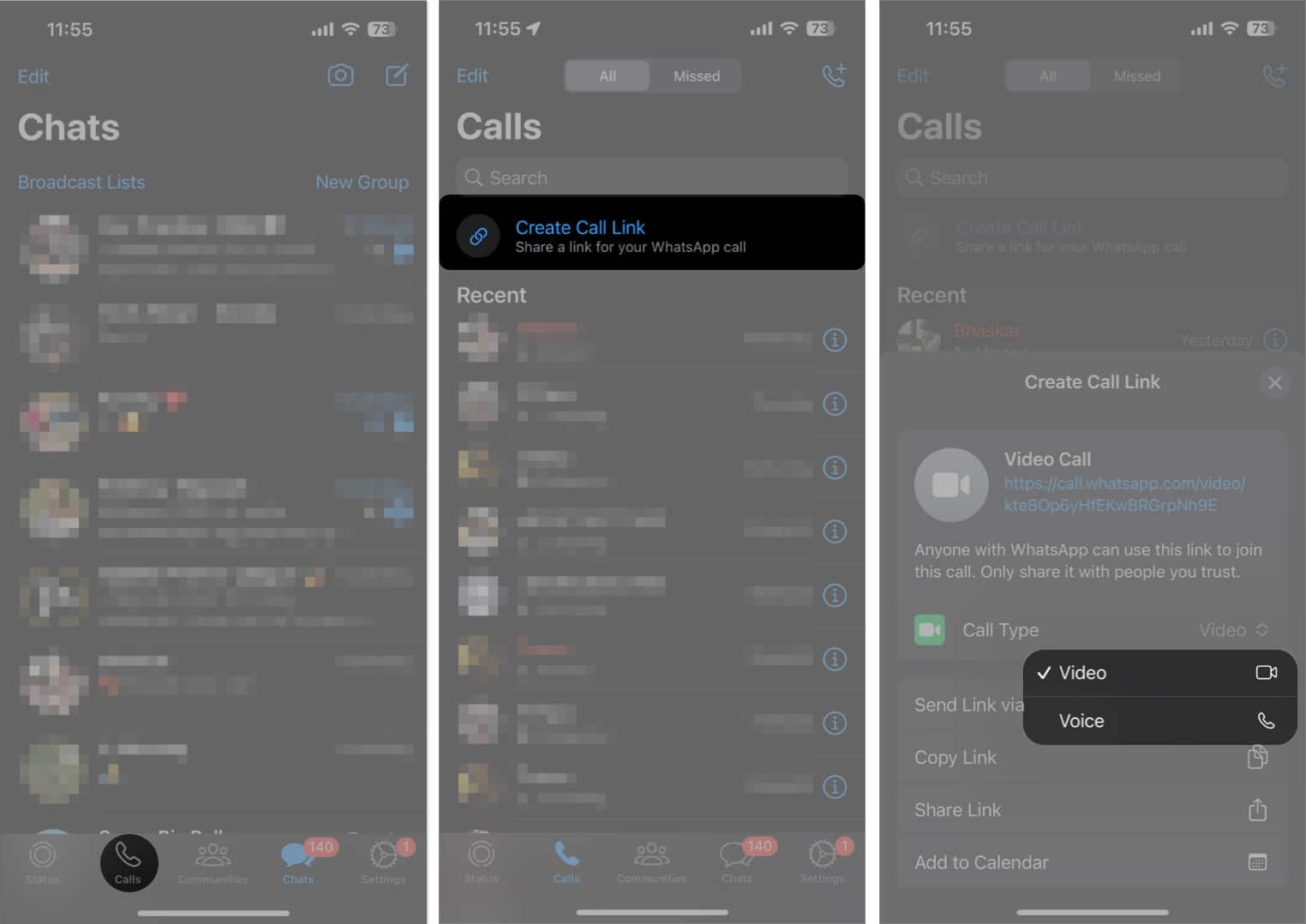
- Sekarang, pilih Tambah pada pilihan Kalendar untuk meneruskan → Tekan OK apabila digesa.
Di sini, anda boleh menetapkan pilihan anda untuk panggilan. - Pilih slot panggilan dan laraskan parameter lain mengikut keselesaan anda.
- Ketik Tambah setelah anda bersedia untuk pergi.
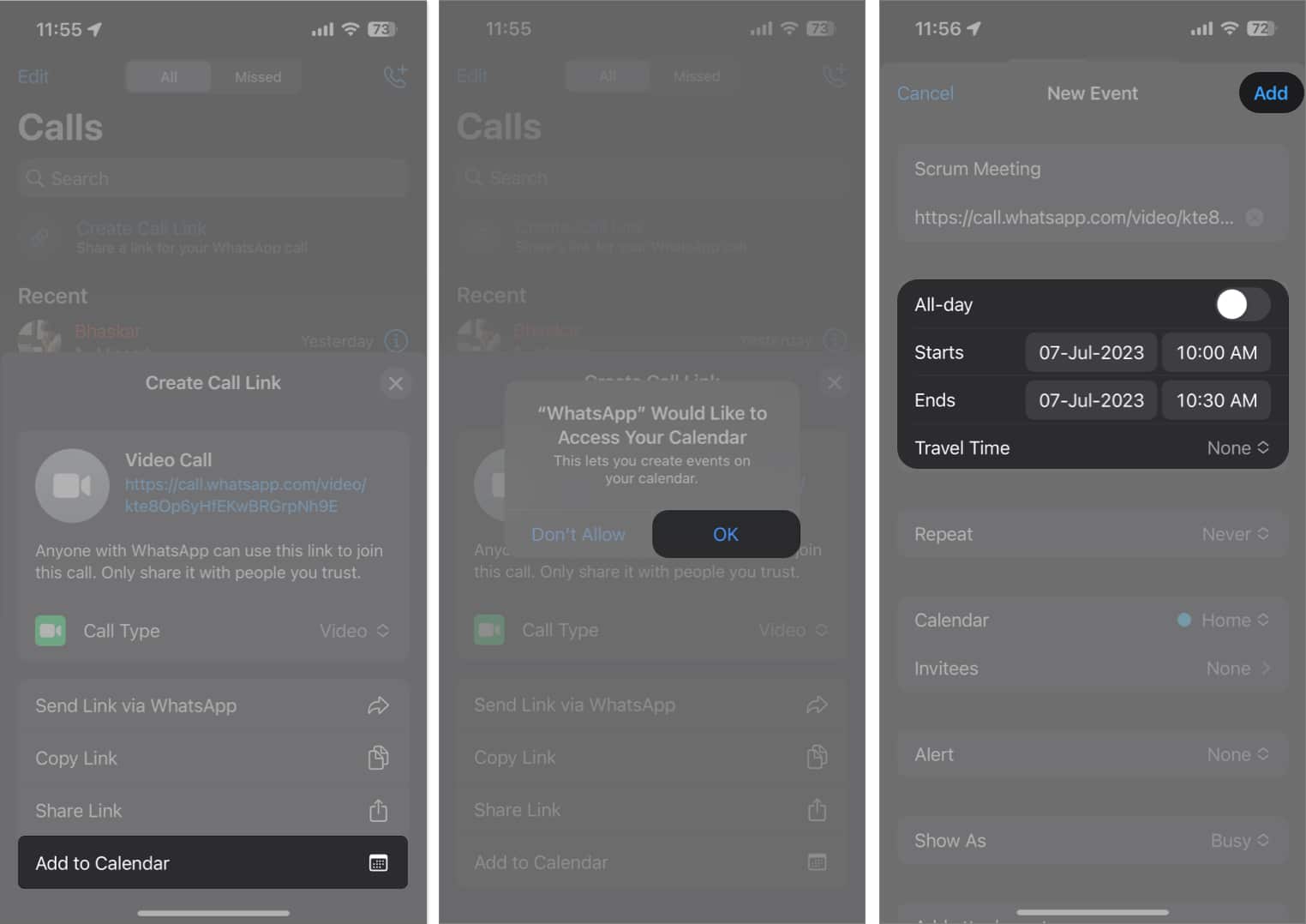
- Kini, apabila anda membuka apl Kalendar, anda akan mempunyai gambaran keseluruhan acara yang baru anda buat.
Edit atau padamkan panggilan WhatsApp berjadual dalam apl Kalendar
- Lancarkan apl Kalendar pada iPhone anda.
- Pilih acara yang dibuat untuk panggilan WhatsApp yang dijadualkan.
- Jika anda ingin membuat beberapa perubahan, kemudian tekan Edit.
- Buat pelarasan dan ketik Selesai untuk menyimpan.
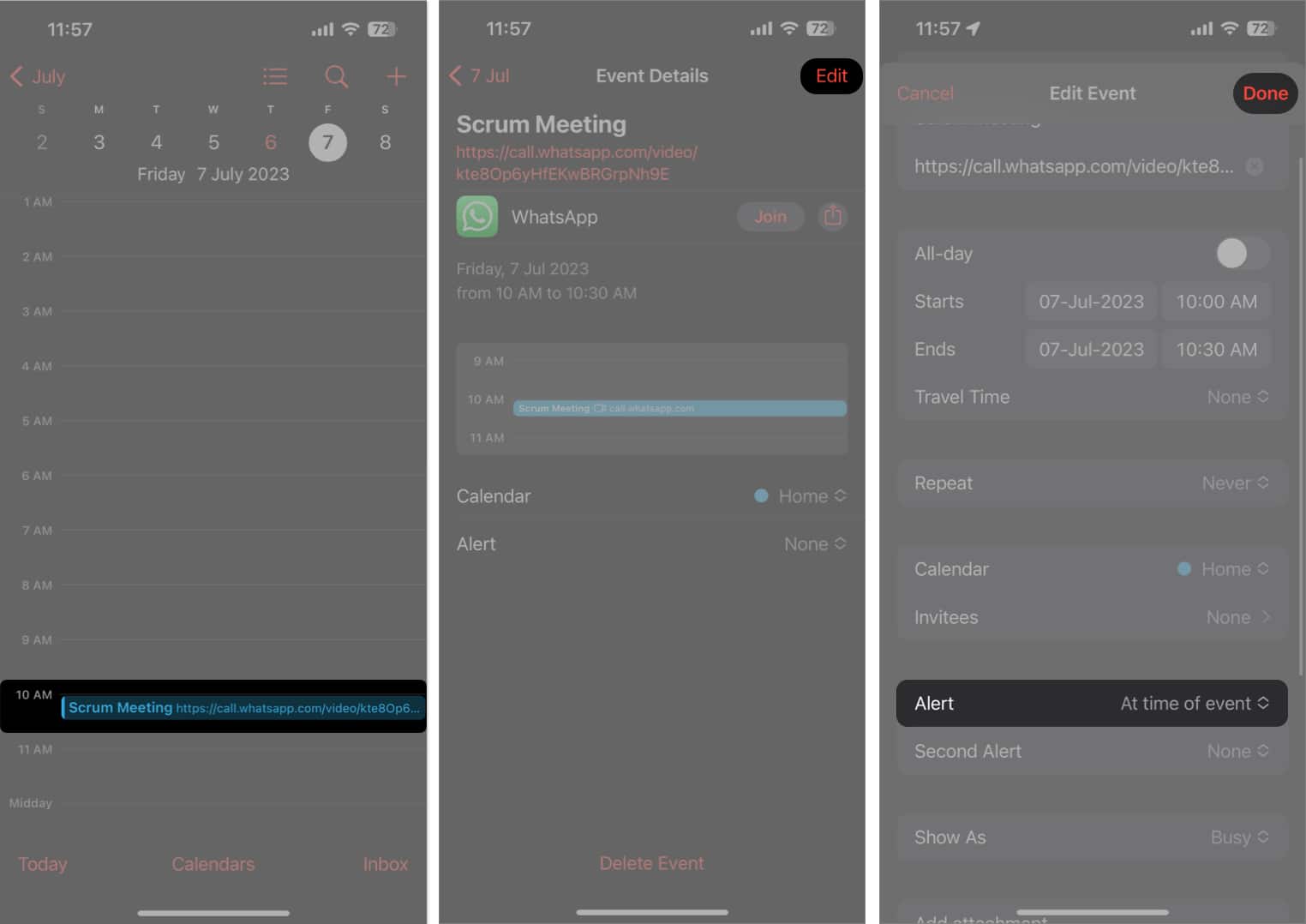
- Sebagai alternatif, bagi mereka yang ingin memadam acara boleh memilih Padam Acara → Padam Acara.
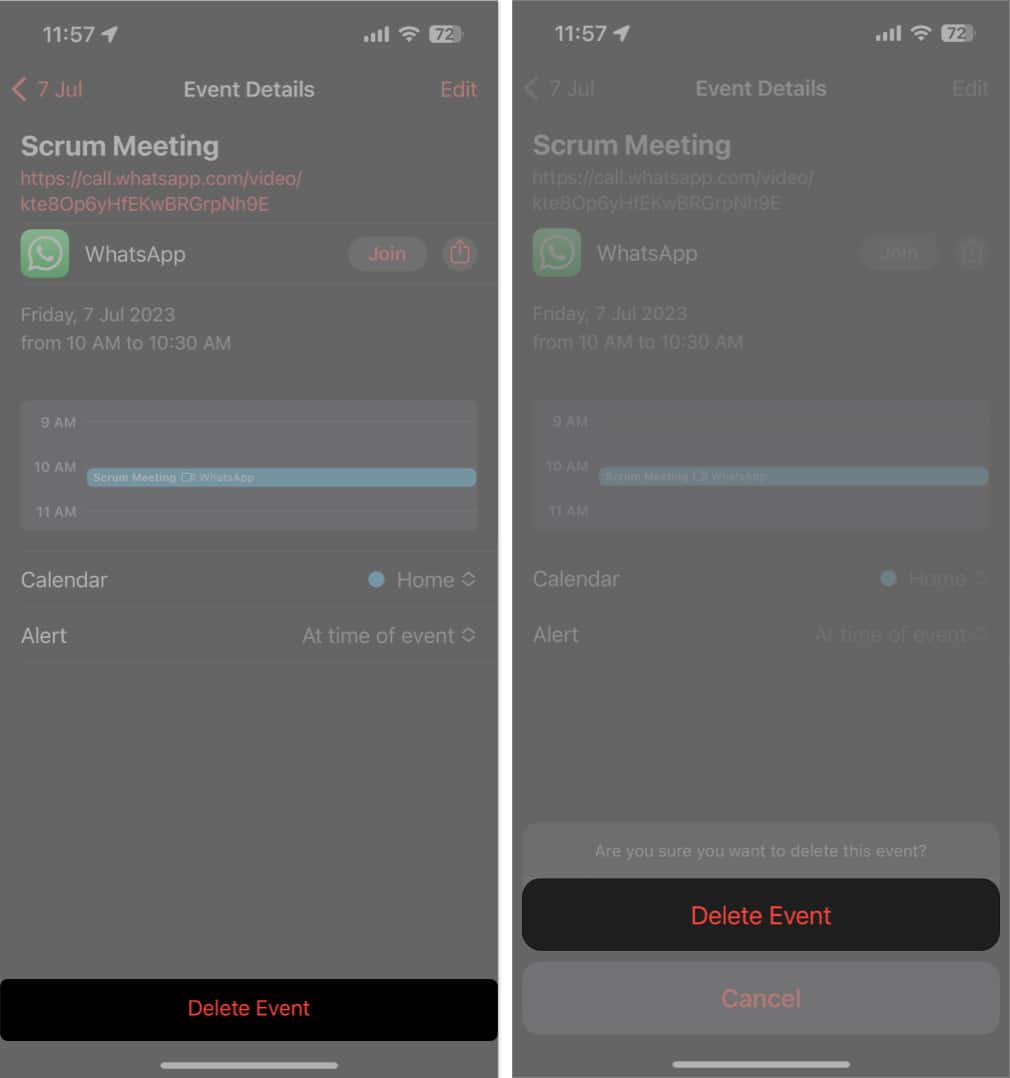
Mudah, bukan?
Selesaikan isu biasa dengan panggilan WhatsApp berjadual dalam Kalendar
Walaupun proses ini mudah dan mudah, ia masih terdedah kepada beberapa gangguan. Jika anda menghadapi sebarang ralat sepanjang perjalanan, kemudian pilih mana-mana petunjuk yang dibincangkan berikut.
- Pastikan anda telah mengemas kini apl WhatsApp dan Kalendar kepada versi terkininya.
- Pastikan tetapan Privasi & Keselamatan didayakan dalam apl Kalendar untuk WhatsApp. Pergi ke Tetapan → Privasi → Kalendar dan sahkan perkara yang sama.
- Ikuti panduan terperinci kami jika WhatsApp ranap apabila anda cuba menjadualkan panggilan dalam apl Kalendar.
- Mereka yang tidak boleh menggunakan ciri merentas platform ini mesti cuba menyelesaikan isu penyambungan semula Internet.
Soalan Lazim
Ya, peserta panggilan WhatsApp yang dijadualkan akan menerima peringatan automatik jika peranti mereka disegerakkan ke apl Kalendar atau jika mereka telah membenarkan pemberitahuan untuk apl Kalendar.
Pasti! Anda boleh menyediakan jadual berulang untuk panggilan WhatsApp dalam Kalendar. Sama ada panggilan harian, mingguan atau bulanan, anda boleh membuat acara berulang dalam apl Kalendar.
Ya, semasa membuat atau mengedit acara, anda boleh menambah nota, lampiran atau pautan yang memberikan maklumat yang berkaitan atau sebarang dokumen yang diperlukan untuk panggilan.
Kekal di bahagian atas agenda anda!
Pengurusan masa yang cekap adalah kunci dalam dunia kita yang serba pantas, dan memanfaatkan teknologi untuk memudahkan rutin harian anda boleh membuat dunia yang berbeza. Dengan menyepadukan alat komunikasi dan penjadualan anda, anda telah mengambil langkah penting ke arah mengoptimumkan produktiviti anda dan kekal berhubung dengan kenalan anda.
Terima kasih kerana membaca. Luangkan sedikit masa untuk melepaskan pemikiran anda di bahagian komen di bawah.
Baca lebih lanjut:
- Cara menggunakan WhatsApp pada berbilang peranti dengan nombor yang sama
- Tidak dapat menyimpan foto dan video WhatsApp pada iPhone anda? Bagaimana untuk membetulkannya
- Bagaimana untuk menghantar foto sebagai dokumen dalam WhatsApp pada iPhone
Profil Pengarang

Yash
Yash ialah individu yang didorong dengan minat terhadap teknologi dan kesannya terhadap dunia kita. Matlamatnya adalah untuk mendidik dan memaklumkan kepada orang lain tentang kemajuan terkini dalam teknologi dan bagaimana mereka boleh memberi manfaat kepada masyarakat. Selaras dengan itu, dia sangat menikmati anime dan Marvel Cinematic Universe, jika tidak menulis.
